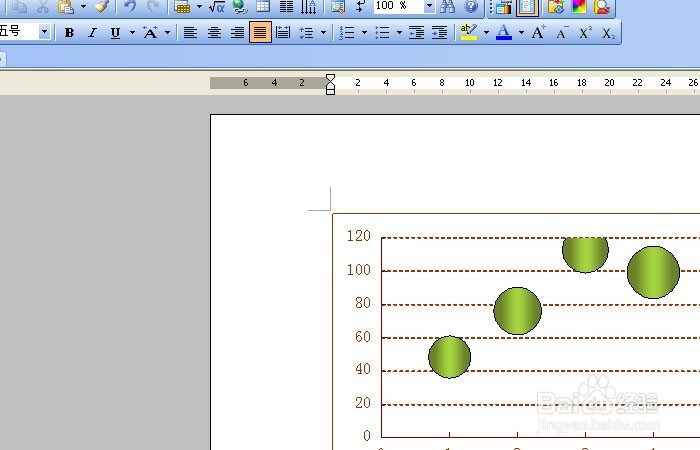1、 打开WPS软件,鼠标左键单击菜单下的【插入】>>【图表】,如下图所示。
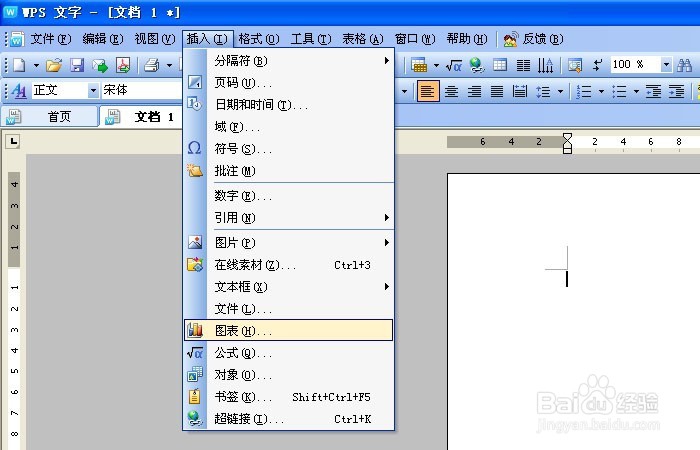
2、 在弹出的图表制作的表格中,会显示一个模板的表格图表,如下图所示。

3、 鼠标左键单击菜单下的快捷工具栏上图表样式选项,这里图表的数据不用修改,更改表格样式,可发现图表发生了改变,如下图所示。

4、 如果对图表样式不满意,鼠标选择,可继续修改,比如选择饼形图表进行展示,如下图所示。
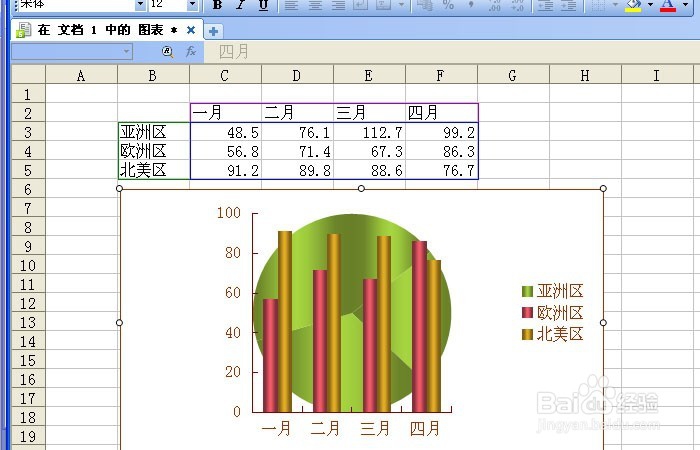
5、 还可以更换为折线图表,只需鼠标左键在样式表中单击一下,表格样式就改为折线图了,如下图所示。
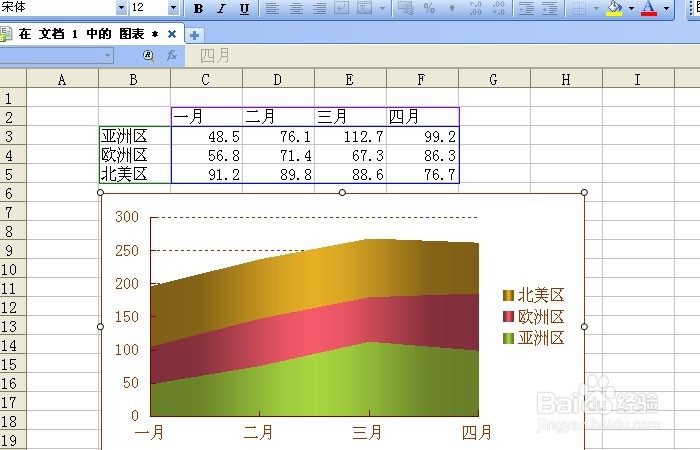
6、 可以修改为简洁的图表样式,比如点线图,这样看起来效果简洁些,如下图所示。可根据要制作的表格需求,选择不同的样式表格。